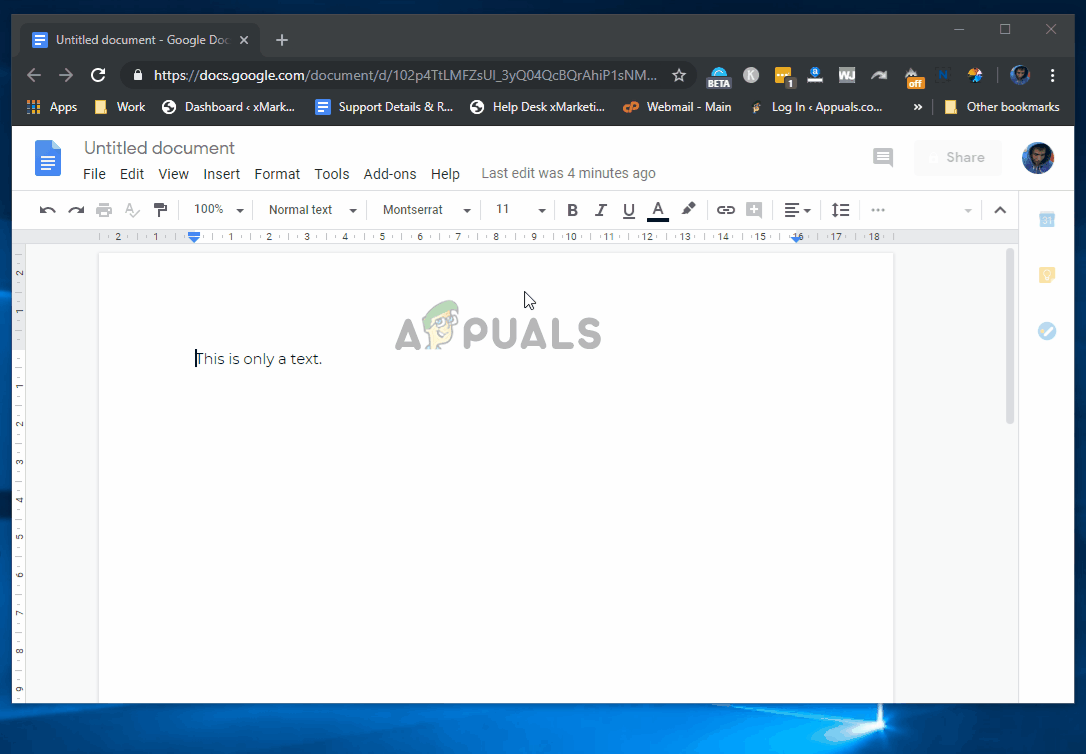Nekateri uporabniki so se na nas obrnili z vprašanji in vprašali, ali obstaja možnost, da spremenite male črke v velike (ali obratno) v programu Microsoft Word, Google Dokumenti ali celo brez uporabe urejevalnika besedil. Nekatere prizadete uporabnike razmišljamo celo o brisanju besedila, ki so ga pomotoma vtipkali z napačno uporabo velikih začetnic, vendar obstajajo veliko bolj učinkoviti načini za odpravo te težave.

Spreminjanje velikih črk v Microsoft Word
Na srečo bodo Microsoft Word in vsi drugi urejevalniki besedil vključevali funkcijo spreminjanja besedila z velikimi črkami. Vse to je zelo enostavno narediti, tudi če sploh niste pametni. Pravzaprav obstajajo različni načini za to. Da bi vam stvari še olajšali, smo v nadaljevanju podrobno razložili vsak postopek.
Pokazali vam bomo, kako spremeniti uporabo velikih začetnic v sistemih Windows, MacOS in Linux. Da bi bile zadeve še bolj prilagodljive, smo vključili tudi brezplačno orodje za uporabo velikih začetnic, ki ga lahko uporabljate ne glede na operacijski sistem, ki ga uporabljate.
Vse spodaj predstavljene metode bodo delovale za vas ne glede na različico sistema Windows ali različico Microsoft Office, ki jo uporabljate. Upoštevajte katero koli metodo, ki se vam zdi bolj primerna za vaš način početja, in prezrite metode, ki za vaš scenarij ne veljajo.
1. način: uporaba velikih črk v besedilu Microsoft Word (Windows ali Mac)
Ker ima Microsoft Word največji tržni delež, ko gre za urejevalnike besedil, je verjetno, da boste morali vedeti, kako pretvoriti malo besedilo v veliko ali obratno. Dejansko lahko besedilo v programu Microsoft Word uporabite z velikimi črkami.
Upoštevajte, da bosta obe spodnji metodi delovali tudi z različico sistema Office 365, vendar ne bosta delovali z Word Online.
Uporaba bližnjice na tipkovnici
Najhitrejši način za spreminjanje velikih začetnic v programu Microsoft Word je uporaba Shift + bližnjica F3 . Preprosto izberite besedilo, ki ga želite pretvoriti v drugo veliko začetnico, in enkrat pritisnite bližnjico (Shift + F3).
To bo sistematično spreminjalo izbrano besedilo med malimi, velikimi ali velikimi črkami.
Uporaba gumba Change Case
Bolj osredotočen pristop, vendar tisti, ki vam lahko vzame več časa, je uporaba Spremeni veliko črko za spreminjanje velikih začetnic. Enako kot prej, začnite z izbiro besedila, ki ga želite spremeniti. Namesto da pritisnete bližnjico na tipkovnici, pojdite v menijsko vrstico na vrhu in kliknite na Spremeni veliko črko ikono.
Nato boste morali izbrati med SentenceCase, LowerCase, UpperCase, Capitalize Every word in ToggleCase. Kot lahko vidite, vam ta možnost ponuja več možnosti, kot je uporaba bližnjične tipke.

Spremenite uporabo velikih začetnic v Wordu
2. način: uporaba velikih začetnic v Google Dokumentih
Google Dokumenti so precej vreden tekmec za Microsoft Word. In tako kot Word vključuje tudi orodje za pisanje velikih črk, ki je enako trdno kot konkurenčno. Vendar je orodje nekako skrito v enem od njegovih menijev, zato ga je težje najti, če ne veste, kje iskati.
Z orodjem za pisanje velikih črk lahko preklapljate med njimi mala, VELIKA in velika črka .
Če želite v Google Dokumentih uporabiti velike začetnice, najprej izberite besedilo, ki ga želite spremeniti. Nato v meniju s trakom na vrhu kliknite Oblika> Uporaba velikih začetnic . Nato boste lahko izbirali med tremi različnimi vrstami velikih začetnic.

Spreminjanje velikih začetnic v Google Dokumentih
PRO TIP: Z namestitvijo datoteke Google Docs lahko dodate še več možnosti uporabe velikih začetnic Spremeni veliko črko Dodatek v Google Dokumentih. Ta razširitev ima pametnejši oblikovalnik velikih črk in lahko sledi pravilom z velikimi črkami. Na primer, za članke lahko uporabite male začetnice („a“, „the“ itd.), Pri čemer lahko ostanek besedila spremenite z velikimi črkami.
Tu je kratek vodnik za namestitev in uporabo Spremeni veliko črko dodatek v Google Dokumentih:
- Odprite dokument Google Docs in se prepričajte, da ste prijavljeni s svojim računom.
- Nato odprite trak na vrhu zaslona in kliknite Dodatki , nato kliknite Pridobite dodatke ...
- Ko ste na zavihku dodatkov, za iskanje uporabite funkcijo iskanja v zgornjem desnem kotu okna 'Spremeni velik primer' .
- Nato na seznamu rezultatov kliknite prost , povezan z gumbom Spremeni veliko črko podaljšanje.
- Nato boste pozvani, da se prijavite s svojim Google Računom. Ko to storite, kliknite Dovoli za dokončanje namestitve.
- Ko je razširitev nameščena, jo uporabite tako, da izberete besedilo in se pomaknete do Dodatki> Spremeni velikost črke , nato izberite želeno vrsto velikih začetnic.
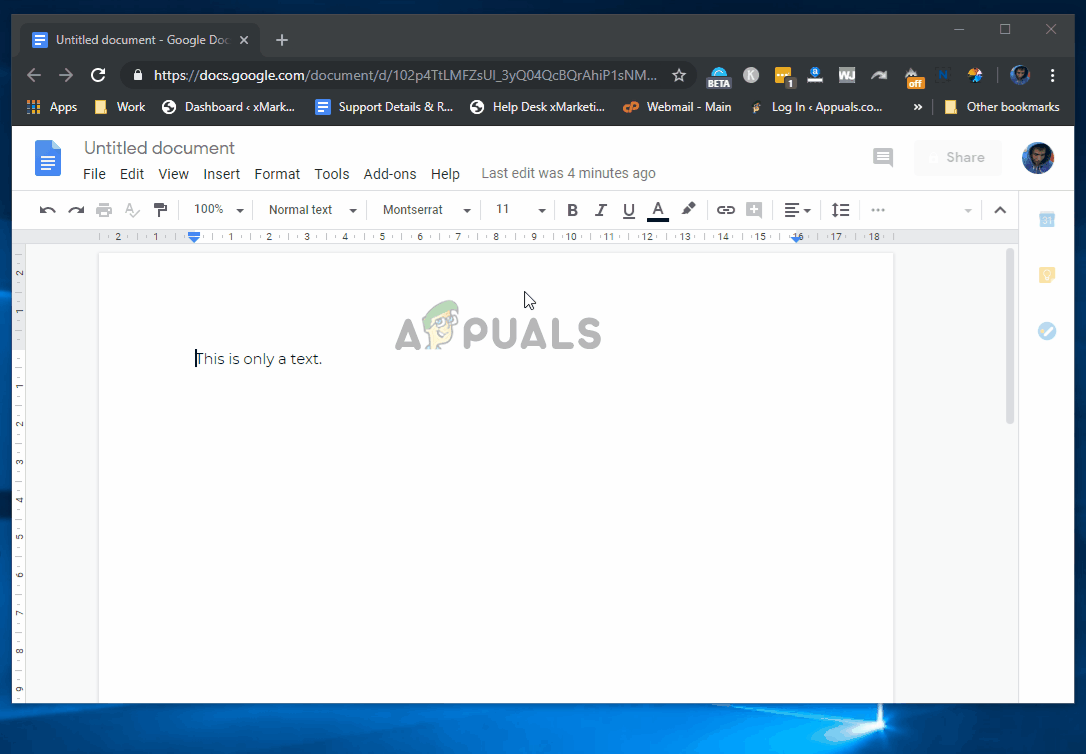
Spreminjanje velikih začetnic z razširitvijo Spremeni velike črke v Google Dokumentih
3. način: Uporaba velikih črk v besedilu v Sublime Text Editor
Sublime Text je še vedno eden najbolj priljubljenih urejevalnikov besedil, zlasti med programi ali strokovnjaki, ki delajo z veliko kode. Tako kot vsi drugi priljubljeni urejevalniki besedil, tudi Sublime Text vključuje funkcijo, ki vam bo omogočila, da spremenite velike začetnice svojih besed.
Če želite uporabiti orodje za uporabo velikih začetnic, kliknite na Uredi (na traku na vrhu) in izberite Pretvori primer . Nato v naslednjem meniju izberite želeno vrsto velike začetnice.

Veliko besedilo z velikimi črkami
Izbirate lahko med velikimi in malimi črkami, malimi in malimi črkami.
Če želite stvari pospešiti, lahko uporabite tudi bližnjico na tipkovnici Command (Ctrl) + K in nato pritisnite Ukaz (Ctrl) znova za preklop med 4 različnimi možnostmi uporabe velikih začetnic.
4. način: Uporaba velikih začetnic v macOS
Dobra stvar računalnikov Mac je, da ima večina aplikacij, integriranih z operacijskim sistemom, vgrajeno preverjanje slovnice skupaj z uporabo velikih začetnic.
Prilagajanje velikih črk v macOS je zelo enostavno. Vse, kar morate storiti, je, da izberete besedilo, ki ga želite spremeniti, nato z desno miškino tipko kliknite nanj, da se prikaže kontekstni meni. Nato premaknite miškin kazalec nad meni Transformacija in izberite želeno vrsto velikih začetnic. Izbirate lahko med Naredi veliko črko, naredi male črke ali Uporabite velike začetnice .

Veliko besedilo v macOS
OPOMBA: Če v kontekstnem meniju z desno miškino tipko ne vidite možnosti, preprosto kliknite ikono zobnika v nastavitvah pisave aplikacije in videli bi jo. Upoštevajte tudi to jaz Pisatelj in nekaj drugih pisalnih aplikacij, ki jih je mogoče najti v MacOS-u, vključuje lastne funkcije velikih črk. Ti lahko dodajo dodatne možnosti v standardni meni Transformacija.
5. metoda: Uporaba velikih začetnic besedila v spletu
Če želite možnost, ki bo delovala ne glede na operacijski sistem, ki ga uporabljate, predlagamo, da uporabite brezplačno spletno orodje. Te stvari bodo delovale ne glede na vaš OS, vrsto besedila, ki ga morate urediti, ali vrsto ohišja, v katerega morate pretvoriti.
Preizkusili smo jih cel kup, preden smo se odločili, da se odločimo za dve trdni možnosti - Pretvori primer ali Naslov Case . Obe orodji sta brezplačni in samodejno pretvorita besedilo. Convert Case ima preprostejši vmesnik, zaradi česar je lahko bolj privlačen za netehnične osebe, toda z vidika funkcionalnosti je TitleCase očiten zmagovalec.

Naslov Primer uporabe primera
Poleg tega, da je na voljo veliko različnih možnosti pretvorbe, vključno z malimi črkami, začetnicami, paskali, vezaji in več, lahko samodejno obrežete ali celo odstranite prelome povezav iz besedila.
S privzetega seznama lahko nastavite tudi razširitve velikih in malih črk ali dodate svoje.
5 minut branja